Pirštų atspaudų naudojimas ir nustatymas atrakinant „Samsung Galaxy S22“ serijos telefoną
Jūsų „Samsung Galaxy“ serijos telefono pirštų atspaudų skaitytuvas leidžia saugiai ir patogiai atrakinti telefoną ir saugo jūsų asmeninę informaciją. Jei kyla problemų su pirštų atspaudų skaitytuvu, atkreipkite dėmesį į keletą dalykų.
Prieš išbandydami toliau pateiktas rekomendacijas, būtinai patikrinkite, ar įrenginio programinė įranga ir susijusios programėlės yra atnaujintos į naujausią versiją. Norėdami atnaujinti mobiliojo įrenginio programinę įrangą, atlikite toliau nurodytus veiksmus.
1 veiksmas. Eikite į Nustatymai > Programinės įrangos naujinimas.
2 veiksmas. Palieskite Atsisiųsti ir įdiegti.
3 veiksmas. Vykdykite ekrane pateikiamas instrukcijas.
Pirštų atspaudų apsauga jūsų telefone
Pirštų atspaudų atpažinimo funkcija naudoja išskirtines jūsų pirštų atspaudų savybes, kad sustiprintų įrenginio apsaugą. Pirštų atspaudų naudojimas atrakinant telefoną yra greitesnis ir patogesnis būdas nei PIN kodo arba slaptažodžio įvedimas. Pirštų atspaudų atpažinimo funkcija veiks tik tuo atveju, jeigu jūsų pirštų atspaudų informacija bus užregistruota ir saugoma įrenginyje.

Pastaba. Nenaudokite pirštų atspaudų funkcijos po vandeniu. Net jeigu jūsų įrenginys yra sertifikuotas IP68 lygiu, jeigu įrenginys yra po vandeniu, pirštų atspaudų atpažinimas bus blokuojamas.
Įrenginiui aptikus jūsų pirštą, pakelkite ir dar kartą uždėkite pirštą ant pirštų atspaudų skaitytuvo. Kartokite šį veiksmą, kol bus sėkmingai užregistruoti pirštų atspaudai.
Geresnis pirštų atspaudų atpažinimas
Nuskaitydami pirštų atspaudus įrenginyje, atkreipkite dėmesį į toliau pateiktas sąlygas, kurios gali turėti įtakos šios funkcijos veikimui:
- Įrenginys gali neatpažinti pirštų atspaudų, jei oda yra raukšlėta arba randuota.
- Įrenginys gali neatpažinti mažų arba plonų pirštų atspaudų.
- Jei norite, kad pirštų atspaudų atpažinimo funkcija veiktų geriau, registruokite pirštų atspaudus tų pirštų, kuriuos dažniausiai naudojate naršydami savo įrenginyje.
- Jūsų įrenginio ekrano apačios centre yra įrengtas pirštų atspaudų atpažinimo skaitytuvas. Įsitikinkite, kad ekrano plėvelė arba liečiamas ekranas pirštų atspaudų skaitytuvo vietoje nėra subraižytas arba pažeistas tokių objektų kaip monetos, raktai, rašikliai ir pakabukai.
- Įsitikinkite, kad jūsų pirštai ir pirštų atspaudų skaitytuvo vieta, esanti įrenginio ekrano apačios centre, yra švarūs ir sausi.
- Jeigu sulenksite pirštą arba panaudosite piršto galiuką, įrenginys gali neatpažinti jūsų pirštų atspaudų. Švelniai paspauskite ekraną, kad jūsų piršto galiuko oda uždengtų pirštų atspaudų vietą ir prie jos priglustų.
Ekrano atrakinimas naudojant pirštų atspaudus
Galite atrakinti ekraną naudodami pirštų atspaudus, o ne šabloną, PIN kodą arba slaptažodį.
1 veiksmas. Ekrane Nustatymai bakstelėkite Biometriniai duomenys ir sauga > Pirštų atspaudai.
2 veiksmas. Atrakinkite ekraną naudodami anksčiau nustatytą ekrano užrakinimo būdą.
3 veiksmas. Bakstelėkite jungiklį Atrak. pirštų atspaudais ir jį aktyvuokite. Užrakto ekrane uždėkite savo pirštą ant pirštų atspaudų atpažinimo skaitytuvo ir nuskaitykite piršto atspaudą.
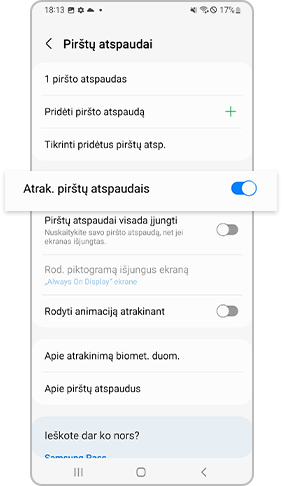
Pirštų atspaudų piktogramos rodymas
Nustatykite įrenginį taip, kad bakstelėjus išjungtą ekraną būtų rodoma arba slepiama pirštų atspaudų piktograma.
1 veiksmas. Ekrane Nustatymai bakstelėkite Biometriniai duomenys ir sauga > Pirštų atspaudai.
2 veiksmas. Atrakinkite ekraną naudodami iš anksto nustatytą ekrano užrakinimo būdą.
3 veiksmas. Bakstelėkite Rod. piktogramą išjungus ekraną ir pasirinkite parinktį.
Registruotų pirštų atspaudų šalinimas
Galite pašalinti registruotus pirštų atspaudus.
1 veiksmas. Ekrane Nustatymai bakstelėkite Biometriniai duomenys ir sauga > Pirštų atspaudai.
2 veiksmas. Atrakinkite ekraną naudodami anksčiau nustatytą ekrano užrakinimo būdą.
3 veiksmas. Pasirinkite pirštų atspaudą, kurį norite pašalinti ir pasirinkite Šalinti ekrano viršuje.
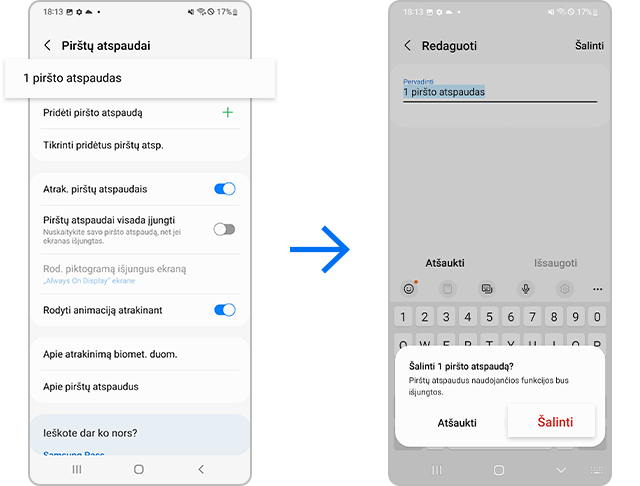
Jeigu telefonui atrakinti pasirenkate biometrinių duomenų atpažinimo (pirštų atspaudų arba veido atpažinimo) funkciją, remiantis „Android“ OS politika, tam tikrais atvejais vis tiek gali būti rodoma PIN kodo, šablono arba slaptažodžio užklausa.
- Jeigu per pastarąsias 24 val. naudojote ir atrakinote įrenginį naudodami biometrinius duomenis (pirštų atspaudų arba veido atpažinimo).
- Jeigu po pastarojo atrakinimo naudojant pirštų atspaudų arba veido atpažinimo funkcijas per 4 val. nebuvo atliekamas papildomas atrakinimas.
- Jeigu nustačius pirštų atspaudų atpažinimą kaip ekrano atrakinimo būdą praėjo 72 val. nuo įrenginio atrakinimo naudojant PIN kodą, šabloną arba slaptažodį.
Tai nėra įrenginio sutrikimas, o suplanuotas veiksmas, siekiant sustiprinti jūsų įrenginio apsaugą. Be to, jeigu nenaudojote įrenginio per pastarąsias 24 val., po įrenginio paleidimo iš naujo galite atrakinti ekraną panaudodami tik PIN kodą, šabloną arba slaptažodį.
Siekiant sumažinti laikiną ekrano įjungimo arba išjungimo garsą, atsiranda 0,3 sek. delsa, per kurią aktyvuojamas susijęs jutiklinis modulis. Taigi, jeigu iškart įjungę ekraną bandote pasinaudoti pirštų atspaudų atpažinimo funkcija, įrenginys gali neiškart atpažinti jūsų pirštų atspaudus. Pabandykite dar kartą ir funkcija turėtų suveikti.
Norėdami išvengti atsitiktinio pirštų atspaudų atpažinimo, turėtumėte išjungti funkciją „Pirštų atspaudai visada įjungti“. Jeigu ši funkcija yra įjungta, jūsų pirštų atspaudai bus nuskaitomi kaskart laikant telefoną. Todėl telefonas gali vibruoti arba atsitiktinai atsirakinti. Jeigu manote, kad ši funkcija yra neparanki, sekite toliau pateiktus veiksmus, kad išjungtumėte funkciją.
1 veiksmas. Atidarykite telefono Nustatymai ir bakstelėkite Biometriniai duomenys ir sauga.
2 veiksmas. Bakstelėkite Pirštų atspaudai.
3 veiksmas. Išjunkite jungiklį, esantį šalia Pirštų atspaudai visada įjungti.
Pastaba.
- Telefono momentinės ekrano kopijos ir meniu prinktys gali skirtis, priklausomai nuo telefono modelio ir jame veikiančios programinės įrangos versijos.
- Padengus ekraną nauja plėvele arba stiklo pluošto plėvele gali tekti iš naujo registruoti pirštų atspaudus. Registruodami arba skenuodami savo pirštų atspaudus naudokite aukščiausią centrinę arba labiausiai išlenktą piršto atspaudo dalį.
- Jeigu ant apsauginės plėvelės arba stiklo pluošto plėvelės yra raštų, išsikišimų, taškų ir pan., arba naudojate nesuderinamą trečiosios šalies produktą, pirštų atspaudų atpažinimo funkcija gali neveikti. Prieš naudojant būtina patikrinti suderinamumą arba atpažinimo tikslumą.
- Sertifikuotą ekrano apsaugos plėvelę galite įsigyti „Samsung“ įrangos parduotuvėse bei internetinėse „Samsung“ parduotuvėse. Daugiau informacijos: Kaip uždėti apsauginę plėvelę?.
Dėkojame už jūsų atsiliepimus
Atsakykite į visus klausimus.










_JPG$)